Потребителският интерфейс на Microsoft Visio е създаден да предостави интуитивна и ефективна работна среда. В това ръководство ще разгледате стъпка по стъпка различните елементи на интерфейса и как да ги използвате на ваша полза. Подгответе се, защото ще се впуснем във възможностите на Visio!
Най-важните открития
- Microsoft Visio има потребителски интерфейс, който е подобен на този в други приложения на Microsoft Office като Word и Excel.
- Интерфейсът включва лента за бърз достъп, лента с разделни таблици и област за редактиране.
- Различните разделни таблици предлагат специфични инструменти и функции за създаване и редактиране на диаграми.
Ръководство стъпка по стъпка за потребителския интерфейс на Visio
За да разберете потребителския интерфейс на Microsoft Visio, започваме с преглед на основните области на приложението.
1. Зоната за стартиране на Visio
Когато стартирате Microsoft Visio, ще се озовете в зоната за стартиране. Тук вече виждате създадени рисунки и можете да започнете нови проекти. Уверете се, че стартирате със съществуваща рисунка или създайте нова рисунка.
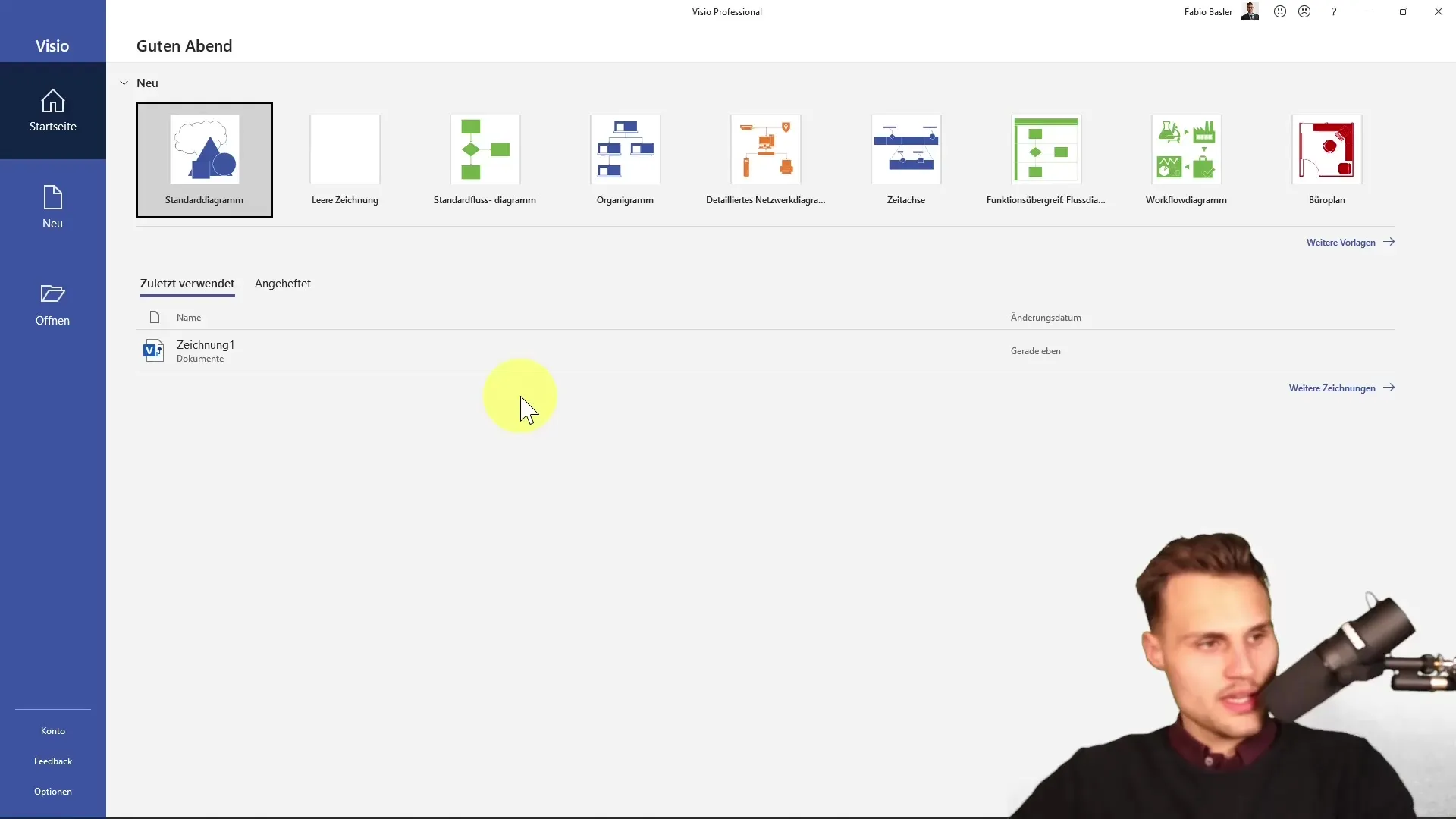
2. Областта за редактиране
Централната част на потребителския интерфейс е областта за редактиране. Тук работите с вашите диаграми. Можете да добавяте, редактирате и позиционирате форми тук. Това е мястото, където вашите идеи стават живот.
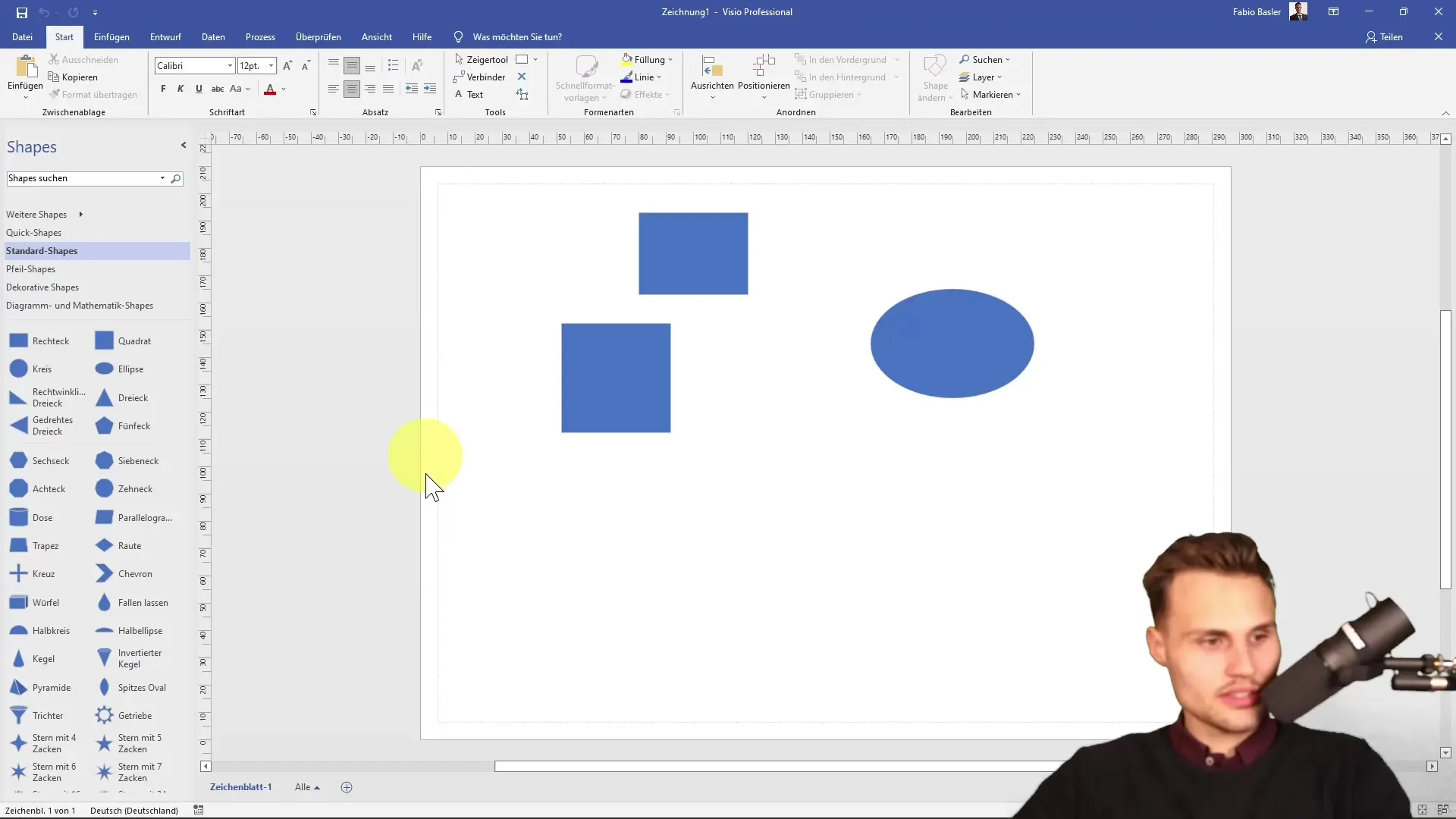
3. Бърз достъп
Едно от първите неща, които вероятно ще забележите, е лентата за бърз достъп. Тя се намира в горния ляв ъгъл и ви позволява бърз достъп до основни функции като запазване или отваряне на нов документ. Можете също да добавите допълнителни действия, за да персонализирате потребителския интерфейс според вашите нужди.
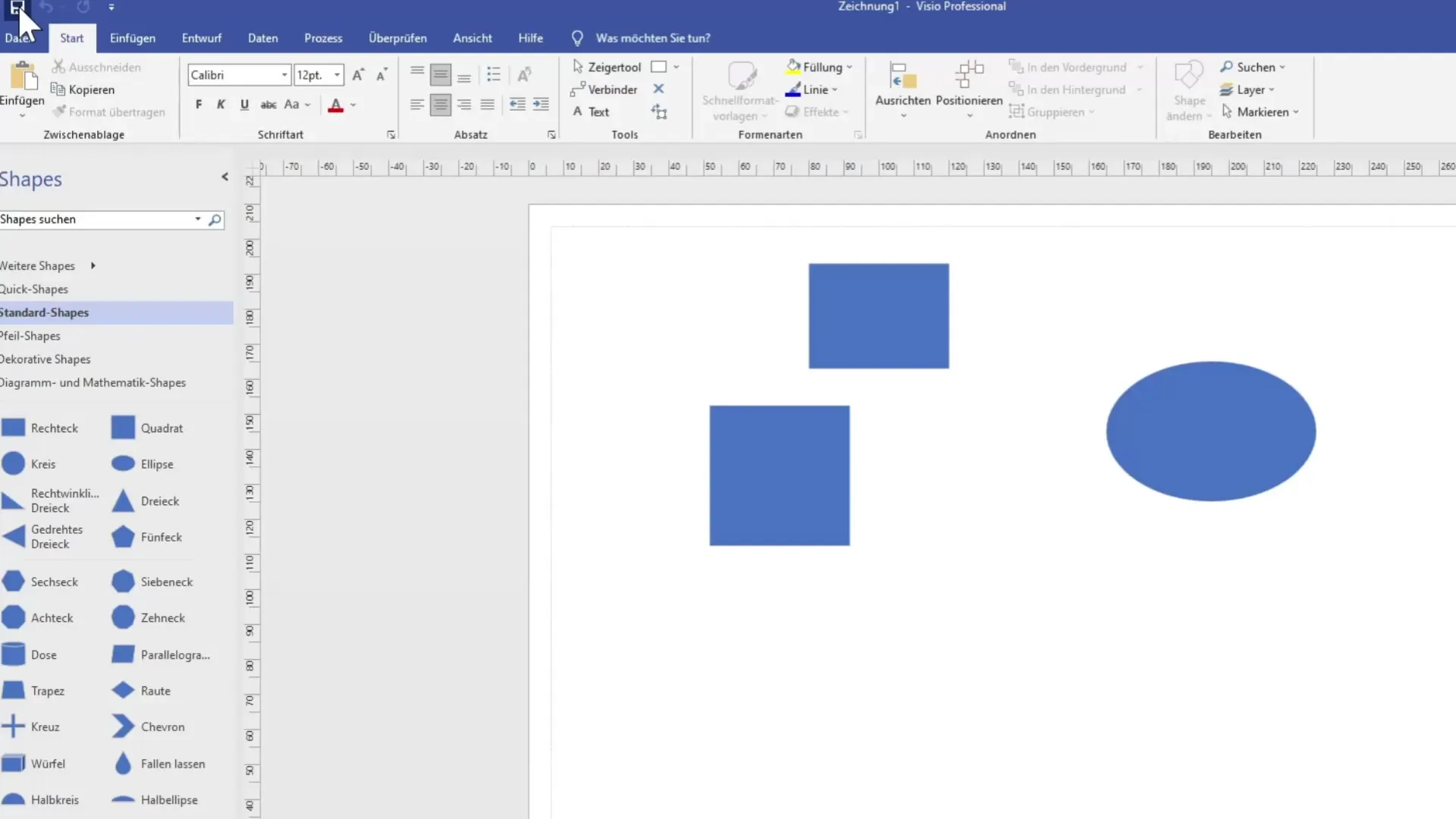
4. Лента с разделни таблици
Лентата съдържа различни разделни таблици като "Начало", "Вмъкване" и "Дизайн". Те са структурирани по сходен начин както при други програми на Microsoft. Разделните таблици са главното място, където имате достъп до командите и инструментите, които са ви необходими за вашите рисунки.
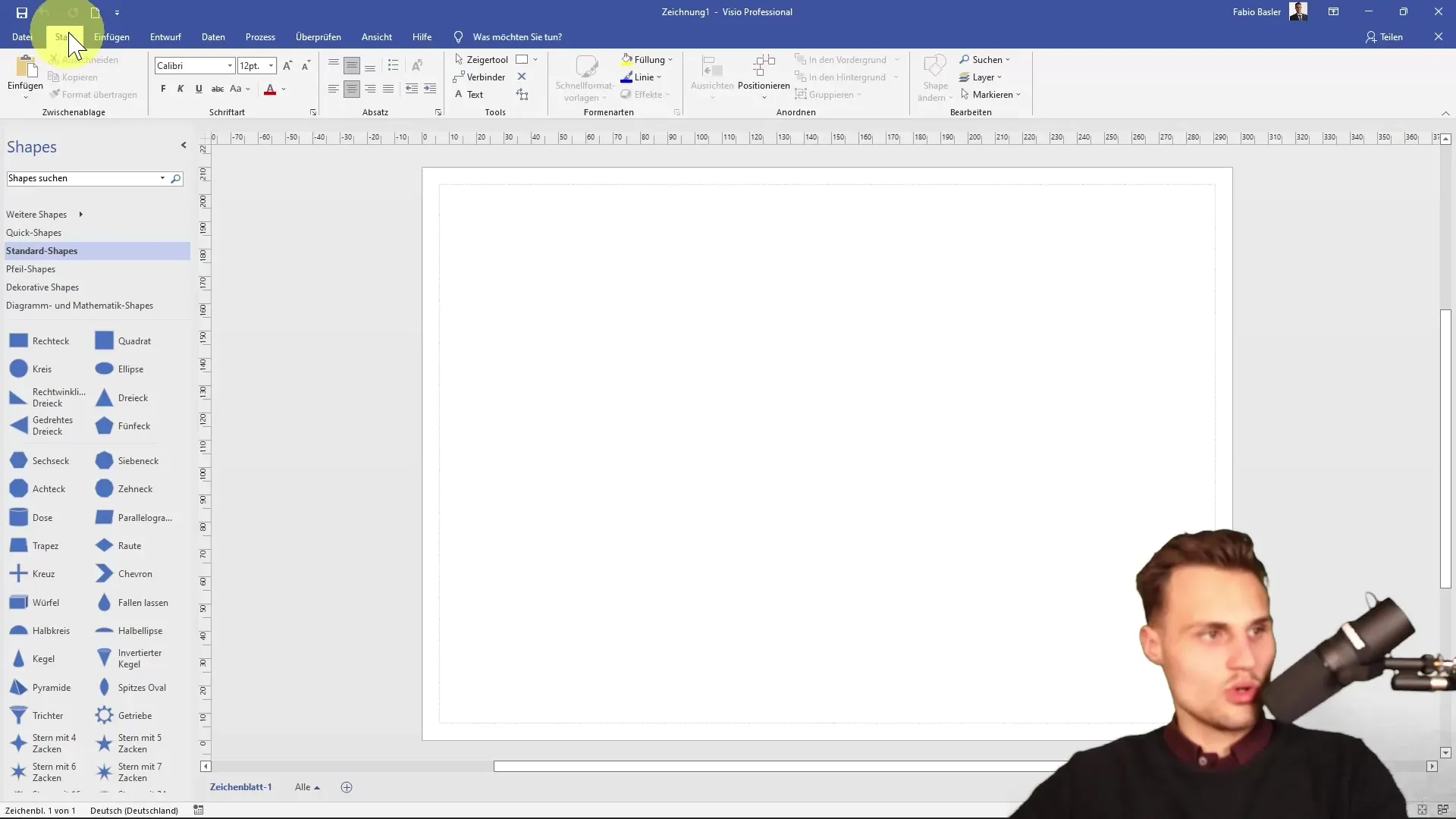
5. Групи с команди в лентата с разделни таблици
Във всяка разделна таблица ще намерите групи с команди, които обединяват свързани функции. Например разделната таблица "Начало" предлага групи като "Изрязване" и "Шрифт", които позволяват бързи настройки и редакции.
6. Разделна таблика "Вмъкване"
Разделната таблика "Вмъкване" е особено полезна, когато искате да вмъкнете нови елементи във вашия диаграма. Тук можете да включите изображения, диаграми и други обекти. Възможностите са разнообразни и варират от общи форми до конкретни типове диаграми.
7. Област за дизайн
Разделната таблика "Дизайн" ви позволява да променяте оформлението и изгледа на вашите форми. Можете да променяте цветовете и да оформите дизайна така, че да отговаря на вашите изисквания. Освен това имате възможност да внасяте данни от външни източници.
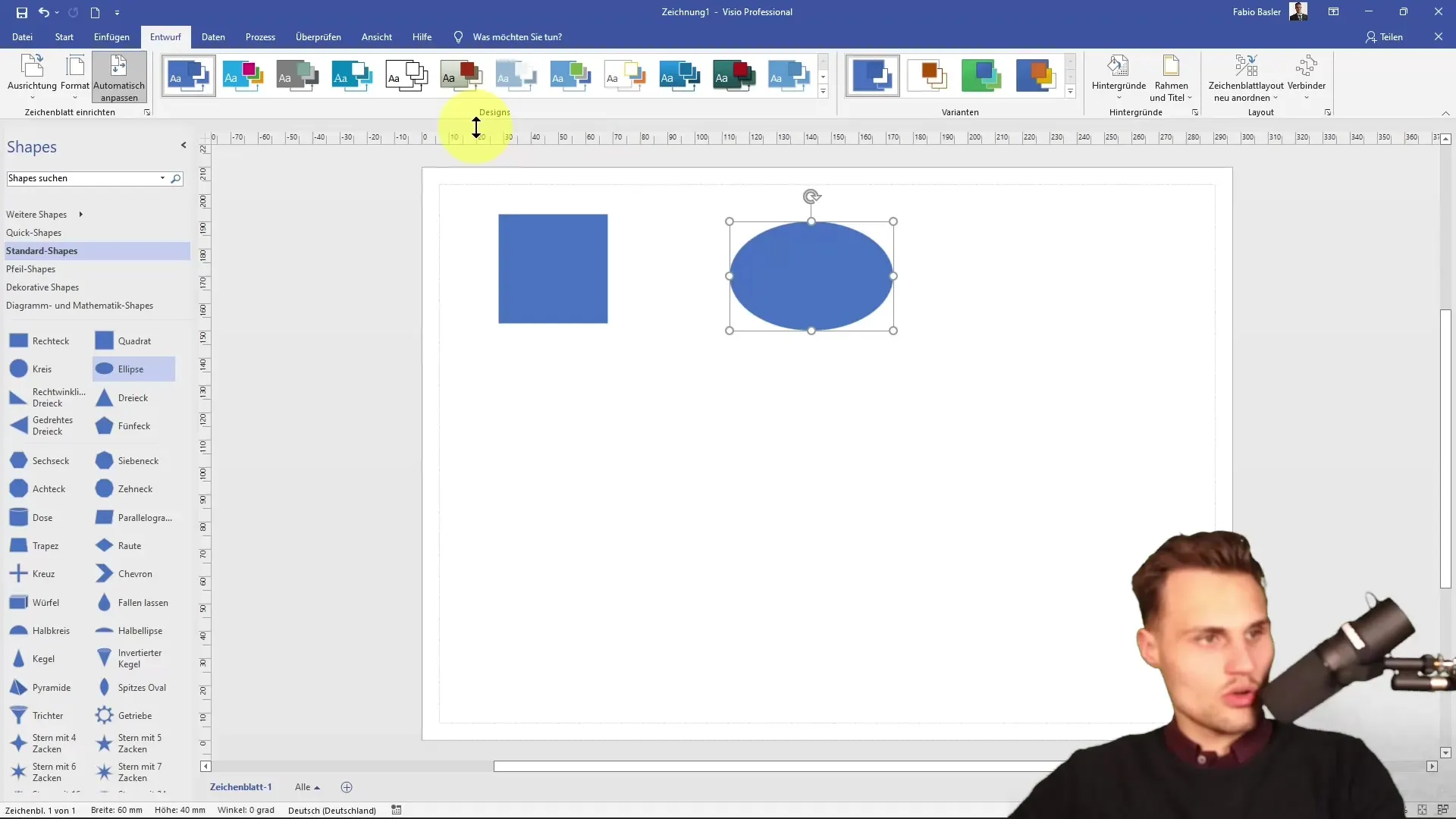
8. Функции, свързани с данни
Visio ви позволява да внасяте данни от източници като Excel или Access. Тази интеграция е особено удобна, когато искате да създадете диаграми, базирани на реални данни. Тези опции можете да намерите в разделната таблика "Данни".
9. Организация на процесите
Освен основните функции, в Visio можете също да визуализирате процеси. С разделната таблика "Преглед" можете да проверите вашите диаграми за точност и пълнота.
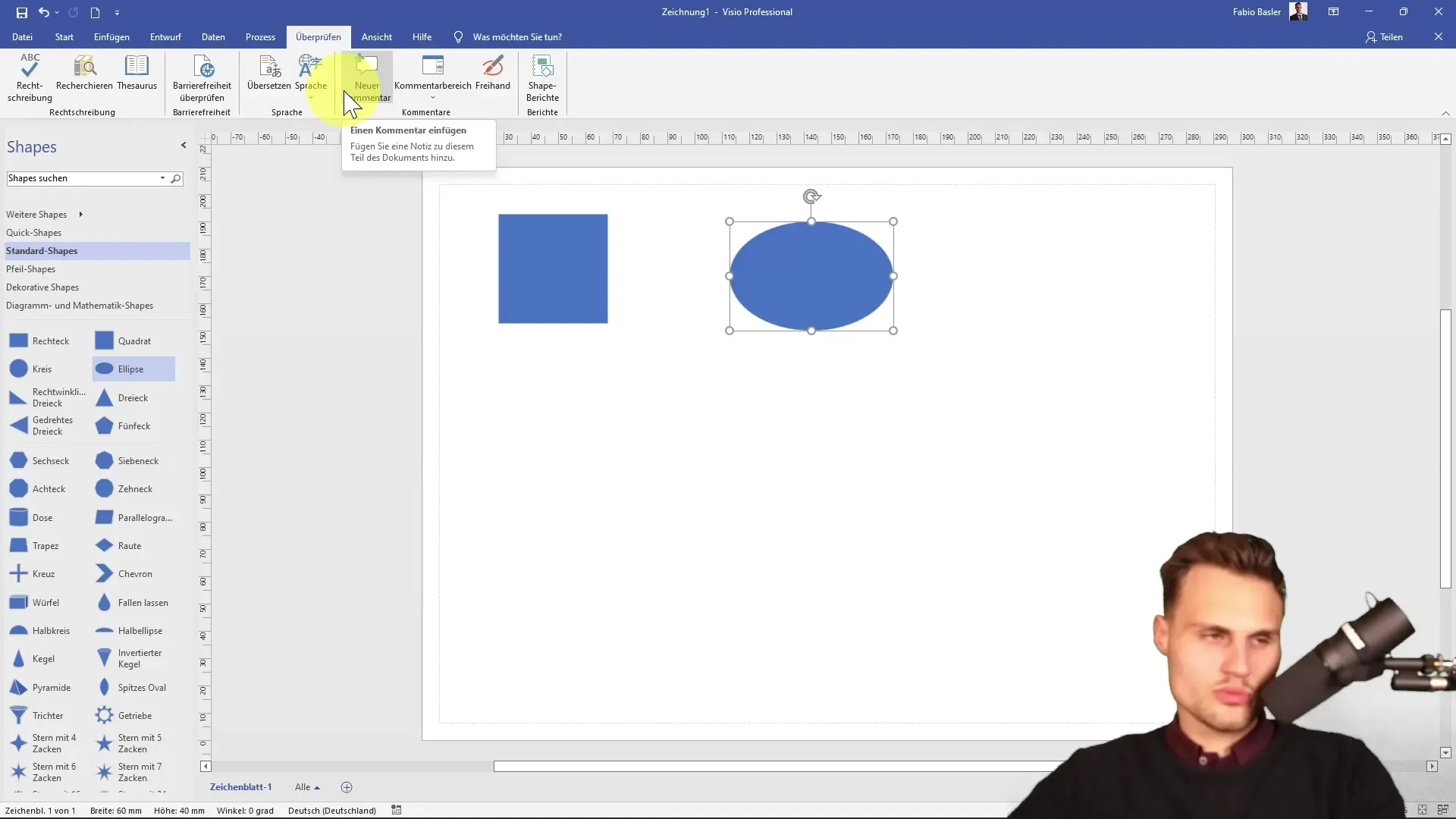
10. Опции за изглед
Visio предлага различни опции за изглед, като използване на мрежови линии, които ви помагат да позиционирате вашите диаграми точно. Можете да използвате менюто за изглед, за да активирате или деактивирате тези функции.
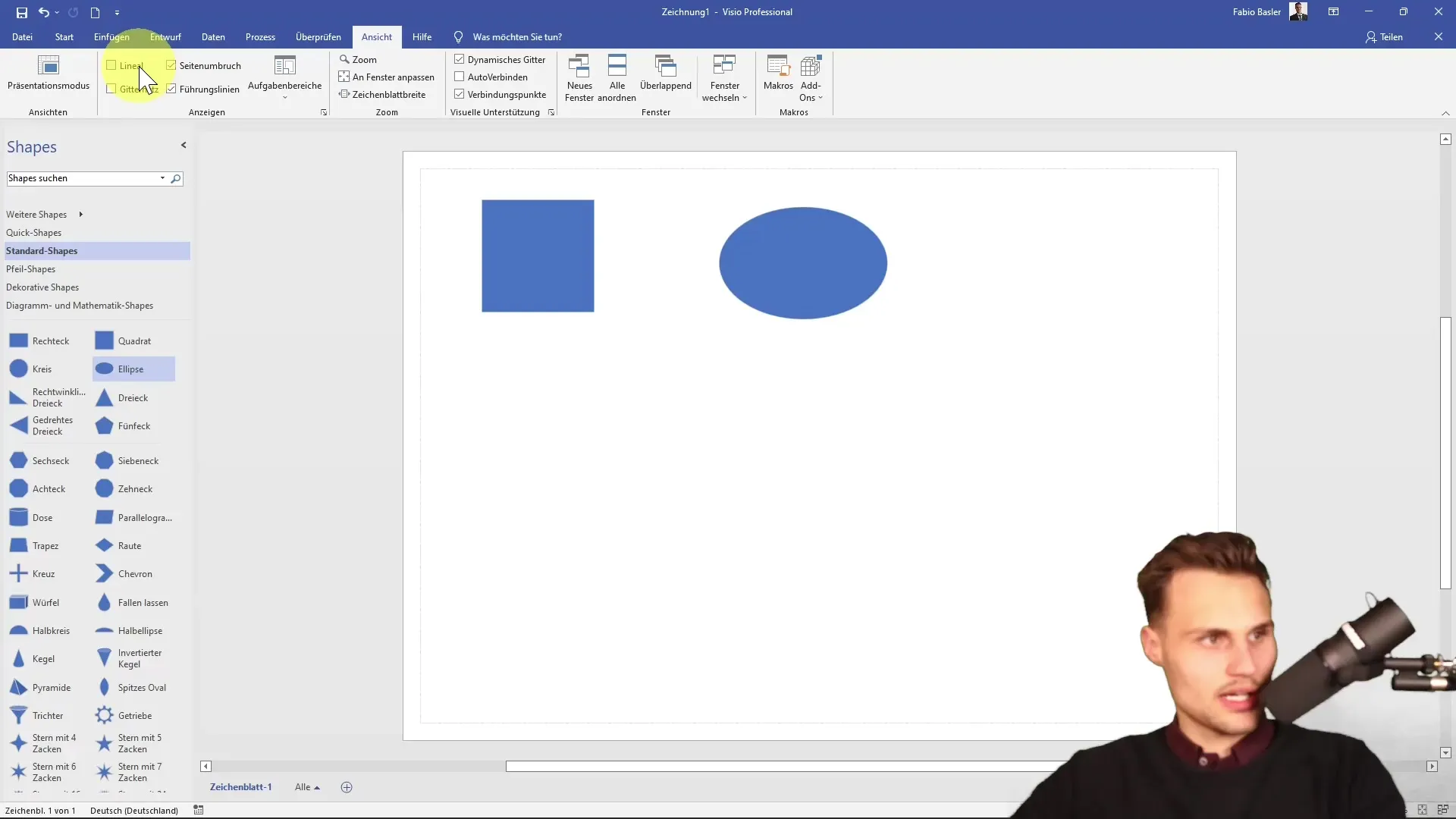
11. Hilfe und Suchfunktion
Ако не успееш да намериш директно това, което търсиш, можеш да достъпиш помощната функция, натискащи F1. Също така, долната лента за търсене е полезна функция, за бързо намиране на определени команди или действия.
12. Работа със Shapes
Още един важен аспект на Visio са Shapes. Те са организирани в шаблони и винаги са налични за използване в твоите проекти. Можеш лесно да влачиш и падаш Shapes в работното си пространство и да ги настроиш.
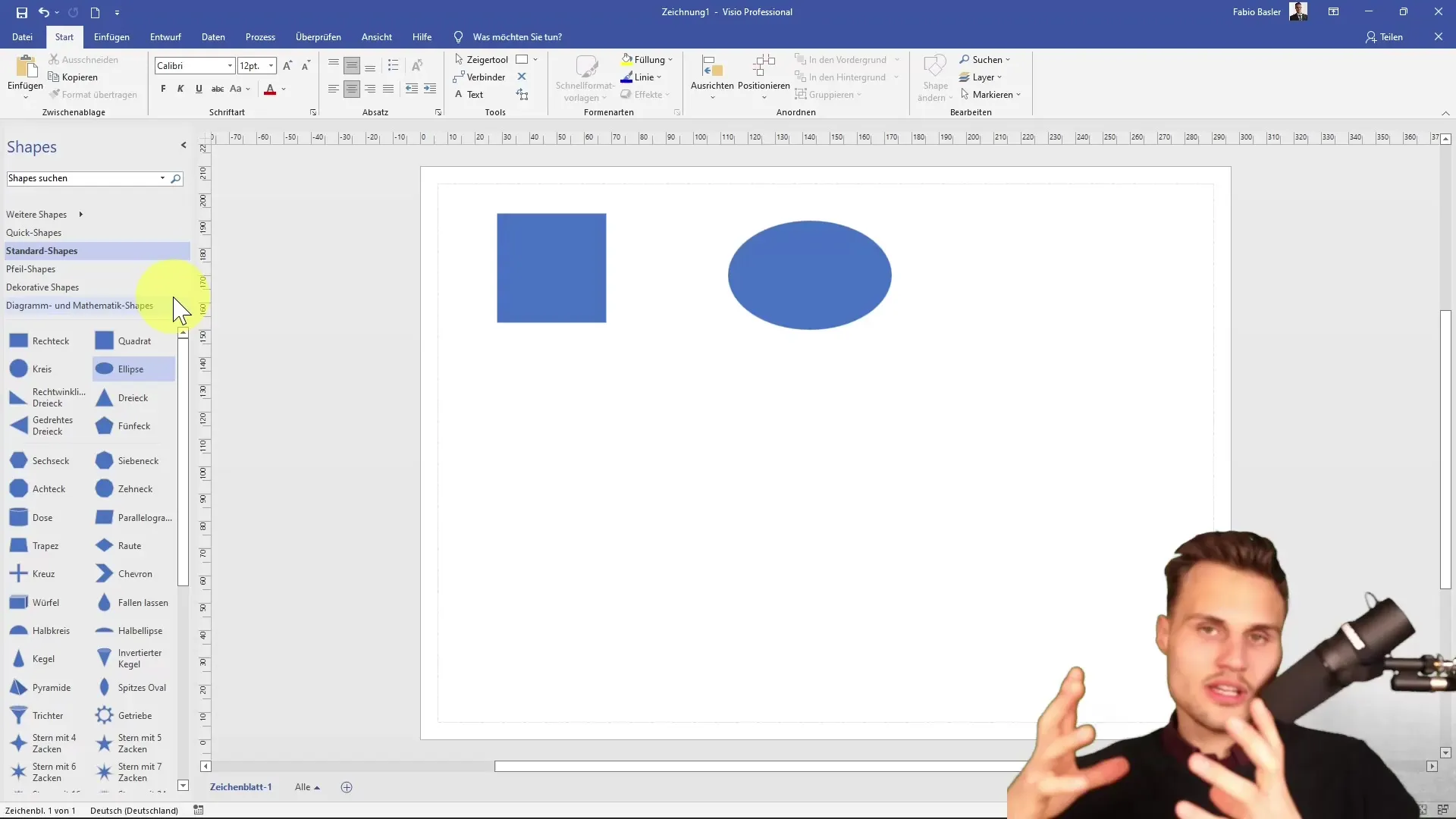
13. Работа с празни чертежи
Можеш да създадеш празен чертеж. Обаче имай предвид, че в този случай първоначално няма да бъдат показани Shapes. За да намериш достъпни Shapes, трябва да се обръщаш към визуализацията на Общи и Стандартни шаблони.
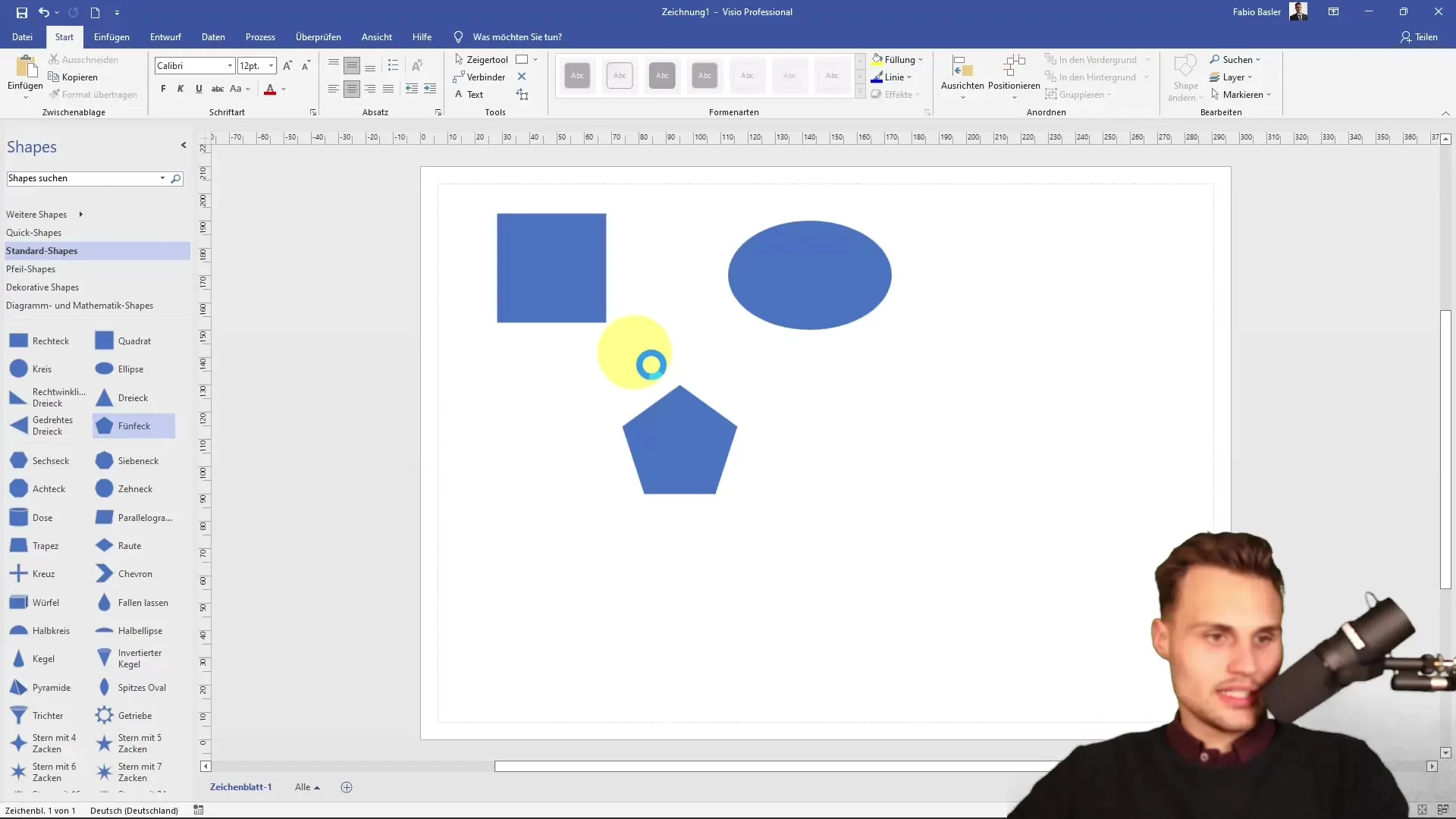
14. Опции на лентата с менюта
Една интересна функция е възможността да покажеш или скриеш лентата с менюта. Двукратно щракане върху разделите ти позволява да спестиш място, когато съставяш презентации.

15. Индивидуални диалогови прозорци
Някои групи команди ти предлагат възможността да отвориш специфични диалози. Тук можеш да направиш по-задълбочени настройки, като узнаеш повече за шрифтове или отстъпи.
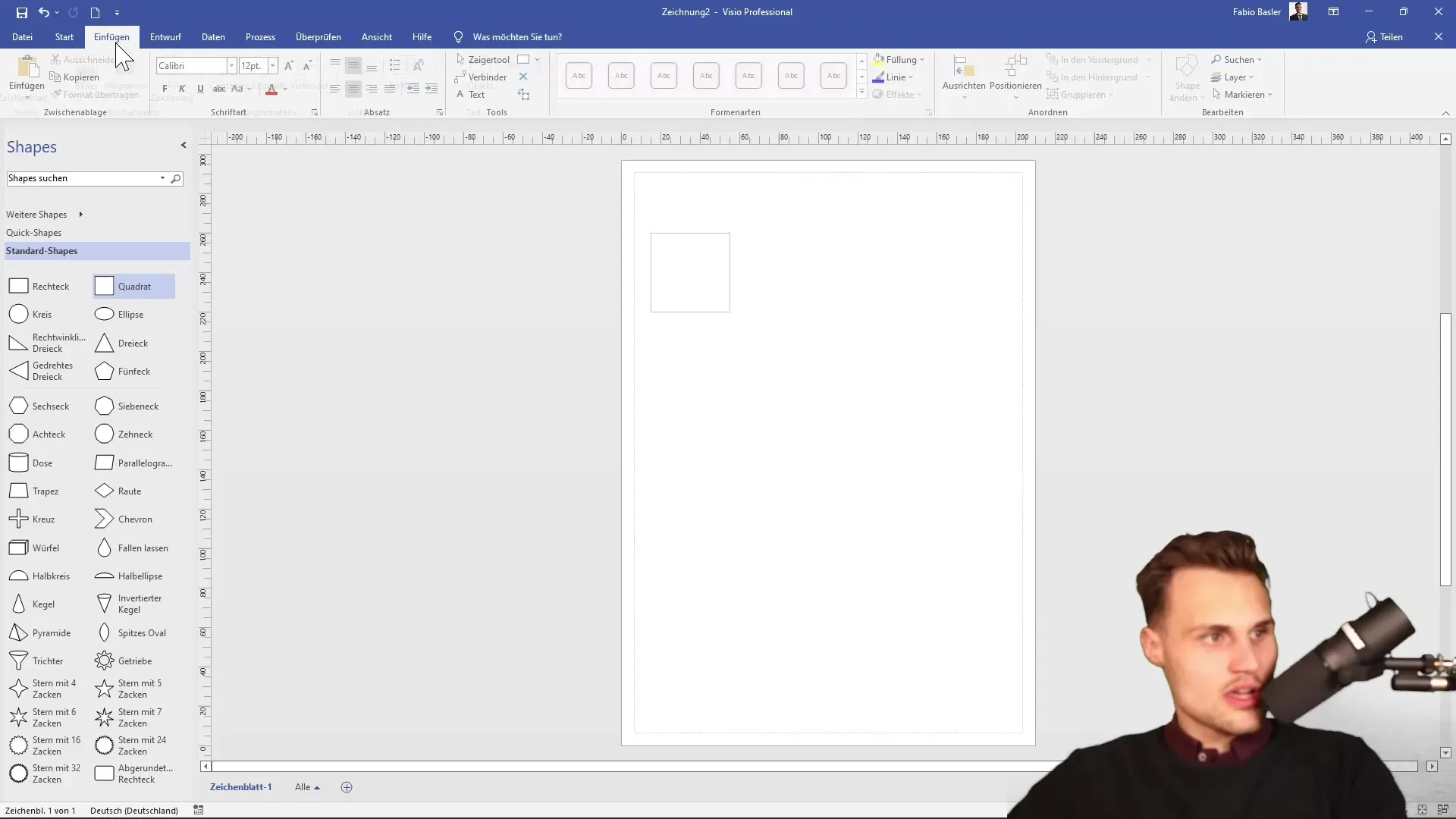
Обобщение
Сега научи най-важните области и функции на потребителския интерфейс на Microsoft Visio. Ясната структура и организация на инструмента ти улесняват работата и създаването на диаграми значително.
Често задавани въпроси
Как да стартирам нов проект в Visio?Можеш да стартираш нов проект, като кликнеш върху "Нов" в стартовата област.
Какво е редакторският регион в Visio?Редакторският регион е централната зона, където позиционираш и редактираш диаграмите си на всяко Shape.
Мога ли да персонализирам лентата си за бърз достъп?Да, лентата за бърз достъп може да бъде персонализирана. Можеш да добавиш често използвани действия.
Как да внеса данни от Excel в Visio?Можеш да внесеш данни от Excel, като избереш съответните опции в раздела "Данни".
Има ли функция за запазване на шаблони?Да, можеш да запазваш диаграмите си като шаблони, за да ги използваш по-късно.


